Супротно увреженом мишљењу, на Мац-у је могуће инсталирати Линук. То није једноставан процес, иако је све лакше ако више Линук система додаје подршку за Аппле хардвер.
Само маинстреам Линук ОС-ови подржавају Мац, па аконамеравате да замените мацОС Линук-ом, покушајте да останете са оперативним системима попут Убунту, Федора, ОпенСУСЕ или Дебиан. Ако вам ови ОС не звуче занимљиво, размислите о Убунту дериватима попут Елементарног ОС или Линук Минт-а.
Разлог због којег би пребацивачи Мац-а-Линука требали остатиса овим посебним дистрибуцијама је ово: маинстреам Линук дистрибуције напорно раде на томе да Мац хардвер буде компатибилан са Линуком. Исто се не може рећи за хоби ОС.
У овом туториалу идемо са Убунтуом, јер до сада има најбољу Мац подршку. Ако идете са другим оперативним системом Линук који подржава Мац, учините то на свој ризик!
Боотабле УСБ
Најважнији део инсталирања Линука на било који рачунар јесте стварање УСБ уређаја са покретањем система. То је још поузданије за Аппле-ов хардвер јер новији модели више немају оптичке погоне.
Покрените процес стварања УСБ-а покретањем ДискаКорисност. У алатки Диск Утилити пронађите УСБ уређај и обришите га. Брисање УСБ-а је критичан корак, јер ако диск није празан, Мац се вероватно неће покренути с њега.
Када је диск потпуно празан, време је заискористите то. Иди преузми најновију Мац верзију Етцхера. Монтирајте ДМГ датотеку и инсталирајте апликацију на рачунар. Када је инсталација завршена, ставите УСБ флеш уређај у УСБ утор и покрените апликацију.
Када је Етцхер отворен и УСБ уређај спреман за рад, преузмите најновију верзију Убунту Линука. Када преузимање заврши, вратите се у апликацију и кликните на дугме „Селецт Имаге“ (Изабери слику).
Потражите Убунту ИСО датотеку на вашем Мац рачунарурачунару и одаберите га да бисте га учитали у апликацију Етцхер. Нека се ИСО слика учита у апликацију. Када све изгледа добро, притисните дугме „Фласх“ да бисте направили УСБ за покретање.
Партиционирање
Због АПФ-а, мацОС не може да покрене двоструко покретање са Убунту користећи традиционалне методе детекције. Уместо тога, све потребно је ручно подесити ручно у услужном диску.
На Мац рачунару покрените апликацију Диск Утилити и изаберите мени „Виев“. Кликните на „Прикажи све уређаје“ да бисте видели чврсти диск вашег Маца.

Двапут кликните на чврсти диск, а затим одаберите дугме „Партитион“ да бисте отворили мени „Аппле Филе Систем Спаце Схаринг“. У менију кликните на „Партитион“ (партиција) да бисте започели дељење мацОС тврдог диска.
У партитору кликните симбол + да бисте га креиралинова Убунту партиција (требало би да буде најмање 16 ГБ). Обавезно подесите формат на "МС-ДОС (ФАТ)". Не брините, партиција ће се касније форматирати касније.
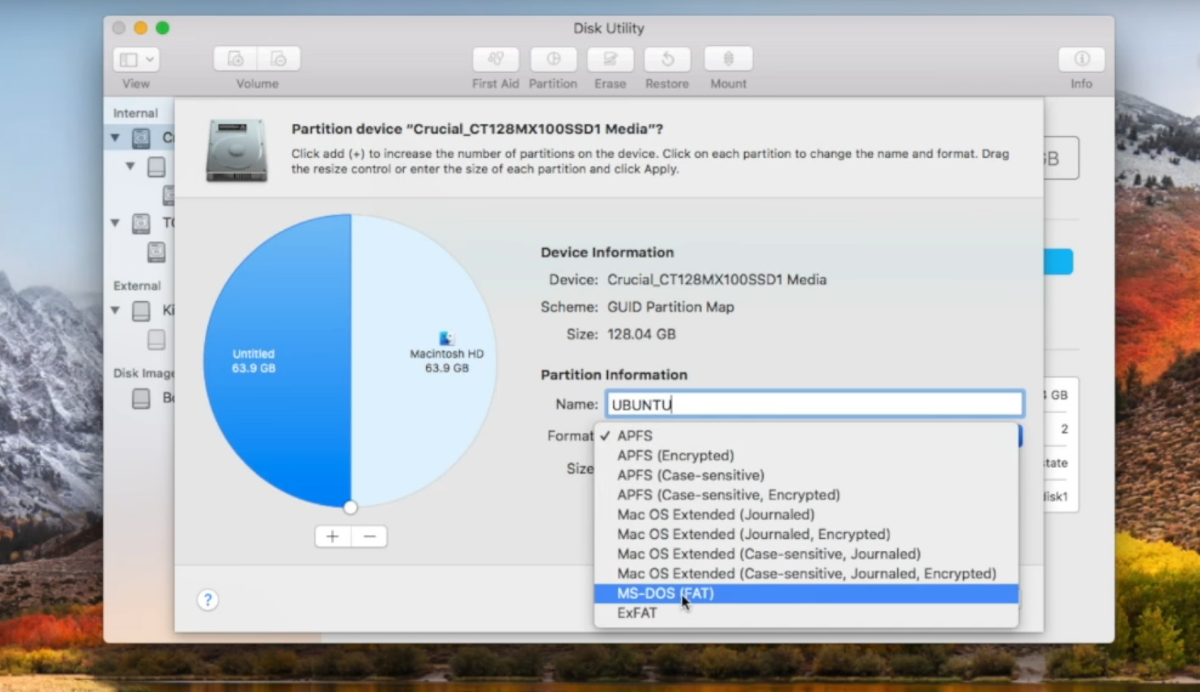
Након креирања нове Убунту партиције, вратите се назадна дугме + и изаберите га поново да бисте створили другу МС-ДОС (ФАТ) партицију. Овог пута напишите "СВАП" на етикети и учините је истом величином као и физичка меморија вашег Мац-а.
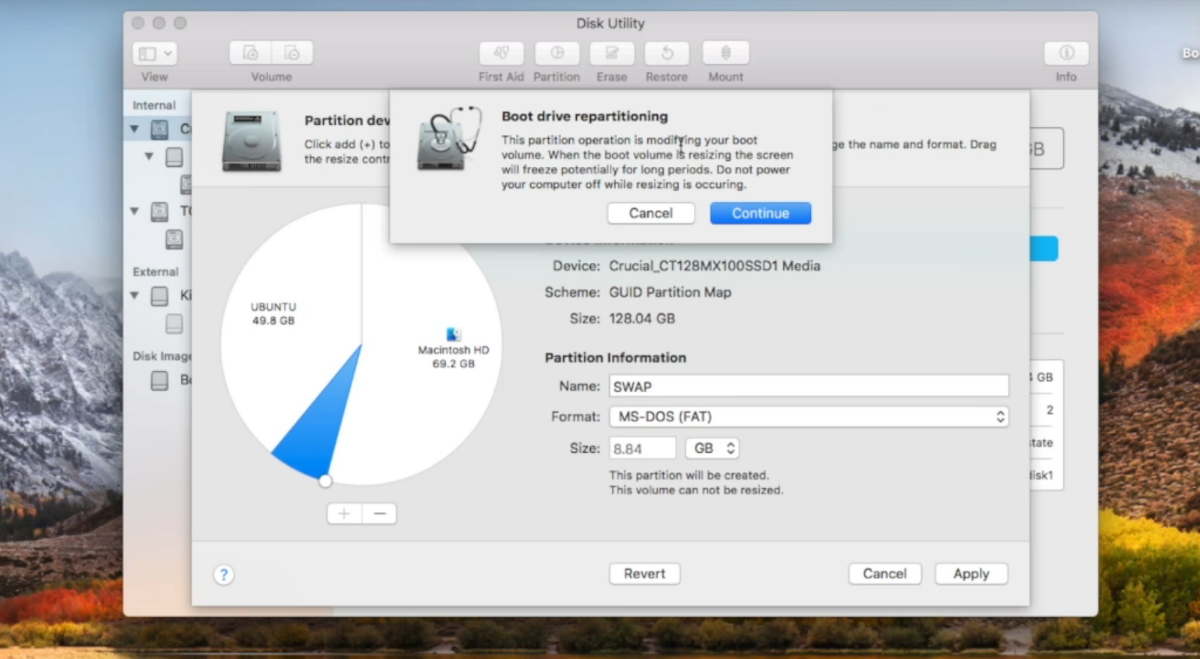
Након што су све партиције исправно постављене у Диск Утилити, кликните на дугме „Аппли“ (Примени) да бисте написали промене.
Прикључите Убунту УСБ и поново покрените систем. Док се Мац поново покреће, држите једно од тастера са опција на тастатури. Ово ће вам омогућити да одаберете ливе диск (имаће име ЕФИ Боот).
Инсталирајте Линук на мацОС
Постављање партиције у мацОС-у јенајтежи део. Након што смо прошли кроз то, то је једноставан поступак подешавања Убунту Линука. Овај поступак подешавања је брз и једнако једноставан као што сте навикли на мацОС-у. Да бисте га покренули, кликните на дугме „Инсталл Убунту“ у искачућем менију.
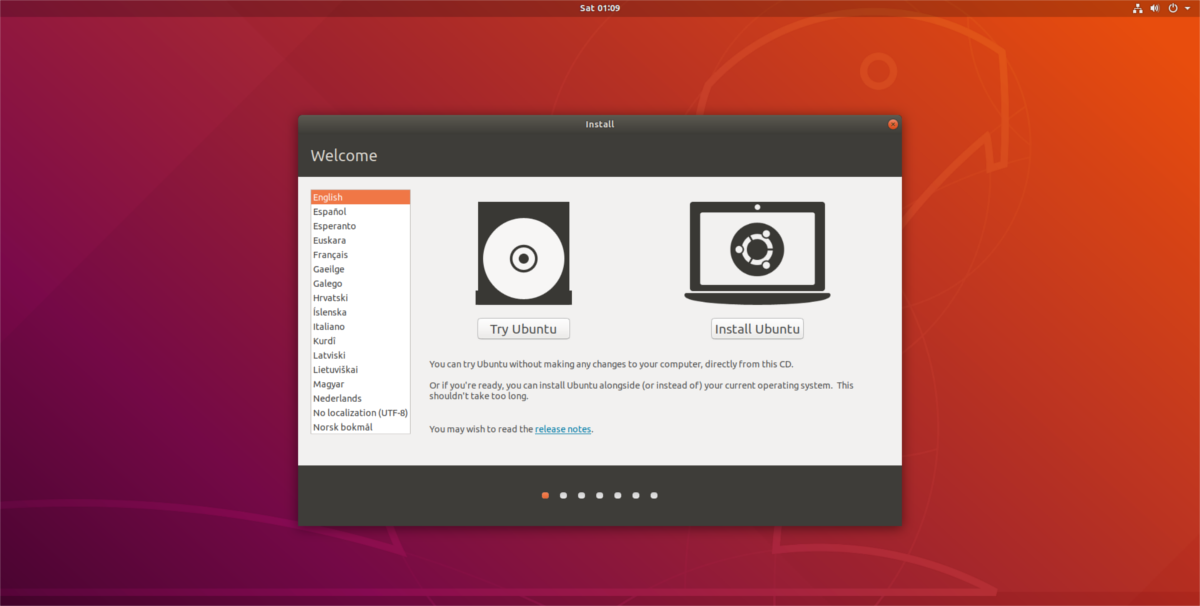
Да бисте инсталирали Убунту Линук на ваш Мац, следите кораке у наставку.
Корак 1: Изаберите „Нормал Инсталлатион“ у прозору за подешавање. Обавезно означите и поље за потврду „Инсталирај трећу страну“, за важне управљачке програме итд.
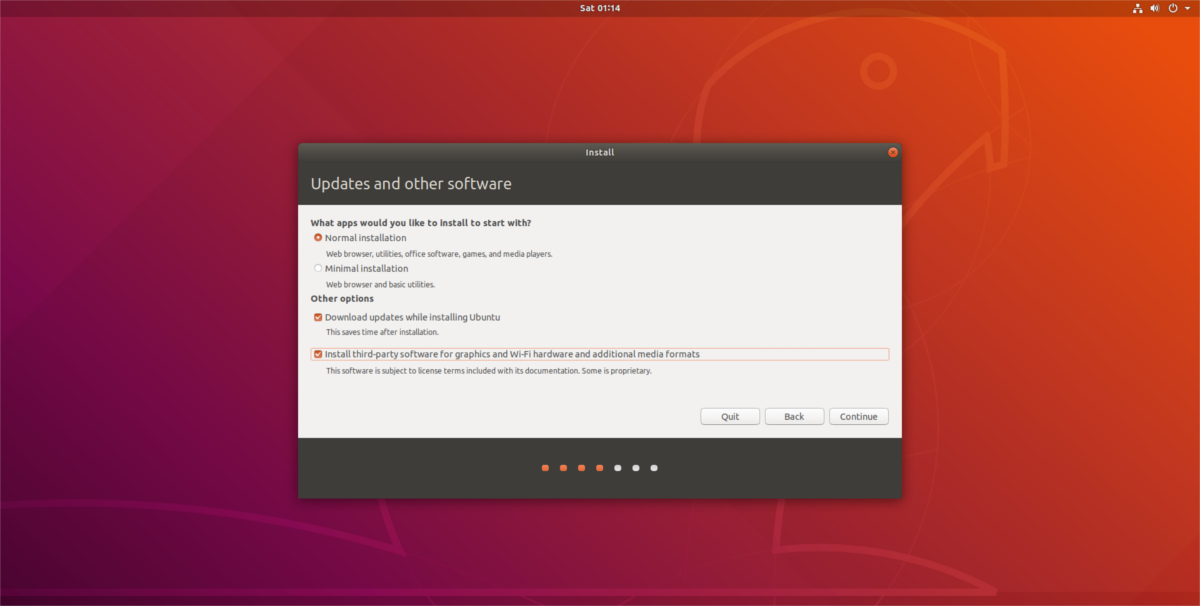
Корак 2: Дозволите Убунту-у да открије мацОС на вашем рачунару. Кад га нађе, потврдите оквир поред „нешто друго“.
3. корак: Одабиром „нечег другог“ доћи ћете до циљамени за партиционирање. У менију партиција означите велику Убунту Фат32 партицију кликом на њу. Имајте на уму да Убунту приказује ове партиције у мегабајтовима, а не гигабајтима, тако да ћете можда требати да урадите неку математику. Када је изабрана Убунту ФАТ партиција, кликните на дугме „промени“ да бисте отворили мени партиције. Изаберите мени поред „Користи као“, подесите га на Ект4, потврдите поље „формат“ и ставите „/“ у оквир „Тачка монтирања“.
4. корак: Пронађите другу ФАТ партицију (СВАП ону), означите је мишем и кликните на дугме „промени“. У менију „Користи као“ пронађите „свап ареа“, поставите га у мени и кликните на „ОК“.
Корак 5: Помакните се према доље до информације "Уређај за утоваривач"и поставите га на главну Убунту партицију. Нисте сигурни шта је ознака уређаја за Убунту партицију? Погледајте мени партиције и поставите инсталатора да постави програм за покретање програма за партицију која има "/" као тачку монтирања.
Корак 6: Кликните на „Инсталирај одмах“ да започнете поступак инсталације. Прођите, подесите временску зону, корисничко име / лозинку итд.
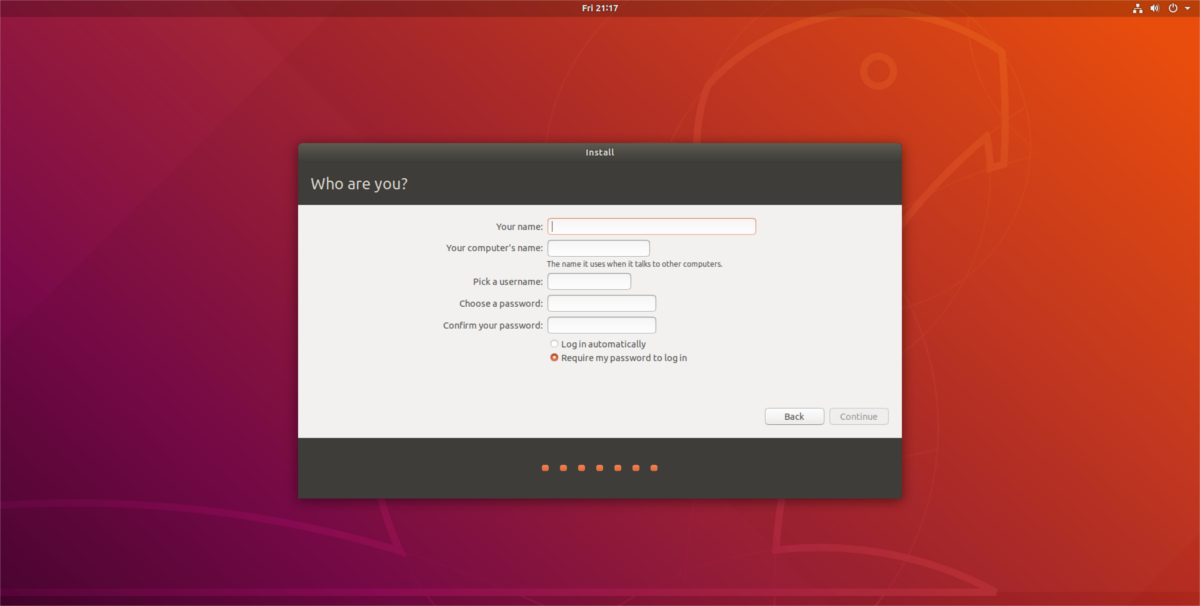
Корак 7: поново покрените свој Мац и напуните Убунту!
Ако тражите нешто козметичко, Линук увек можете учинити да изгледа као мацОС.













Коментари